遇到視頻無法播放錯誤 5 時該怎么辦
當使用谷歌幻燈片應用程序進行演示時,發生視頻無法播放錯誤5。或者將 Google Drive 中的視頻插入 Google 幻燈片時,也出現了和這個錯誤。該如何解決這個問題?本文將提供測試過的一些故障排除方法,建議按順序執行這些步驟,以便從幾個可能的原因中解決問題。
第 1 部分:收到彈出消息“無法播放視頻錯誤 5”的原因
在播放 Google 幻燈片中的視頻時在屏幕上收到“無法播放視頻錯誤 5”等消息的原因有很多,可能是在鏈接和下載視頻文件期間丟失了許多互聯網連接、從不可靠的鏈接下載視頻、突然斷電以及視頻文件的壓縮問題等。還有一些可能的原因如下:
- 文件可能會受到病毒攻擊:病毒使文件被感染,讀取扇區變成壞扇區,使機器無法讀取或發現;
- 系統崩潰:硬件故障或軟件錯誤通常是導致文件損壞和顯示消息“無法播放視頻錯誤 5”的原因;
- 硬盤驅動器問題:硬盤驅動器中的磁性損失會導致壞扇區,在這些壞扇區上保存視頻或數據會導致文件損壞。
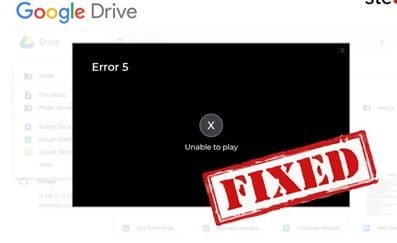
第 2 部分:修復“無法播放視頻錯誤 5”的方法
方法 1. 首先嘗試檢查 Internet 連接
互聯網連接不良或網絡問題可能是導致視頻文件無法加載或鏈接到 Google 幻燈片應用程序的原因,因此首先應該檢查互聯網連接是否良好。
方法 2. 清除瀏覽器的緩存和 cookie 可以工作
緩存和 cookie 通常會導致視頻播放問題,用戶可以在清除網絡瀏覽器的緩存和 cookie 后嘗試播放視頻。如何在Mozilla Firefox 和 Google Chrome這兩種最常用的網絡瀏覽器中清除緩存和 cookie:
清除 Google Chrome 上的緩存和 cookie:
- 打開 Google Chrome 網絡瀏覽器。
- 從右上角的下拉列表中選擇設置。
- 單擊高級,然后單擊隱私和安全選項。
- 選擇清除瀏覽數據。
- 還可以選擇要清除瀏覽數據的時間。
- 勾選瀏覽歷史、緩存數據、cookies、下載和其他網站數據存儲的復選框。
- 選擇底部的清除數據。
清除 Mozilla Firefox 上的緩存和 cookie:
- 轉到菜單按鈕并選擇選項。
- 在左側面板上,選擇隱私和安全。
- 單擊 cookie 和站點部分中的清除數據。
- 選擇 cookie 和站點數據以及緩存的 Web 數據。
- 清除 cookie 和站點數據復選框上的勾號。
- 選擇清除。
現在可以嘗試在 Google 幻燈片上查看視頻是否可以播放。
方法 3. 轉到隱身或私人瀏覽器窗口
在瀏覽器的隱身或隱私瀏覽模式下打開想要在其上播放視頻的同一平臺,看看收到消息的問題是否顯示為“無法播放視頻錯誤 5”。
按照以下簡單步驟在 Google Chrome 中進入隱身模式:點擊谷歌瀏覽器右上角三個點可見的地方,選擇隱身窗口。將打開一個具有不同黑色背景的新窗口,隱身窗口不會將數據保存在任何緩存或 cookie 中。
在 Mozilla Firefox 中打開私密模式窗口:在 Web 瀏覽器的右上角,選擇一個新的私密窗口。
提示 4. 更新瀏覽器和計算機
系統更新非常重要,及時更新系統有助于修復軟件或應用程序中的錯誤,建議用戶正確更新系統和瀏覽器,以解決系統更新不當或未更新所造成的問題,例如 “無法播放視頻錯誤 5”。
對于更新 Windows 10 操作系統:選擇設置、安全和更新,然后選擇 Windows 更新。單擊檢查更新,更新將自動安裝。
更新谷歌瀏覽器:選擇瀏覽器的設置并點擊關于 chrome。如果有新的更新可用,可以開始更新瀏覽器。
方法 5. 禁用所有瀏覽器擴展
插件和擴展程序的使用可以增強用戶體驗,但很多時候,這些插件和擴展程序可能使計算機感染病毒。如果 Google 驅動器無法鏈接和播放要插入幻燈片的視頻并顯示消息“無法播放視頻錯誤 5”,則可能是由于瀏覽器中安裝了某些擴展程序和插件。嘗試一一禁用插件并檢查視頻是否開始播放而沒有再次顯示消息“無法播放視頻錯誤5”。
方法 6. 在谷歌瀏覽器中關閉硬件加速
啟用硬件加速可以大量使用 PC 的 GPU,如果在播放嵌入視頻時遇到一些問題,可以嘗試從瀏覽器設置中關閉硬件加速。
關閉 Chrome 中的硬件加速的步驟:
- 跳轉到瀏覽器菜單,選擇設置,然后選擇高級設置。
- 選擇系統,如果可用,取消選中硬件加速。
- 重新啟動瀏覽器。
方法 7. 使用視頻修復工具修復“無法播放視頻錯誤 5”錯誤
在將 Google 驅動器中的視頻嵌入 Google 幻燈片應用中的幻燈片后,想要播放的視頻已損壞。如果視頻既沒有在其他瀏覽器中播放,那么視頻很可能已損壞。現在需要一個特殊的工具或軟件來恢復損壞的視頻文件。萬興易修的視頻修復功能是專門設計的視頻修復軟件,有助于恢復損壞的任何格式的視頻文件。它修復文件在標題、聲音、移動、視頻幀、視頻滑塊移動和要修復的選定視頻文件的數據等部分中的損壞。它可以恢復 AVI、ASF、WMV、MKV、FLV、DIVX、WEBM、MJPEG、MPEG、AVCHD、MTS、MOV、MP4、M4V、3G2、3GP 和 F4V 視頻文件格式。
使用萬興易修的視頻修復功能修復損壞的嵌入視頻文件的步驟:
第一步添加損壞視頻
下載安裝萬興易修軟件并啟動,在軟件首頁直接點擊“添加”按鈕;開始瀏覽SD卡/U盤/電腦磁盤不能正常播放的視頻文件,鼠標全選或者是使用Ctrl+逐一選擇,然后點擊“打開”完成視頻導入工作。如果有缺漏的,可以點擊左下角的灰色“添加”按鈕繼續添加


第二步修復視頻
點擊右下角的“修復”按鈕,軟件就會開始執行修復操作。具體的修復時間和視頻文件大小及損壞程度有關,一般不超過3分鐘,如果時間較長請耐心等待。


第三步保存視頻
完成修復之后點擊視頻縮略圖上的播放按鈕或文件下方的預覽按鈕預覽播放視頻,檢驗視頻是否修復成功,然后保存到電腦即可完成破損視頻修復工作。
- 如果批量修復的視頻文件較多的話可以通過列表表頭的【文件名】【文件路徑】【文件大小】【修改日期】【文件操作】進行順序和倒序的排序查看;
- 如果批量修復的視頻都成功了,可以直接 點擊右下角的“保存全部”按鈕保存到本地電腦;
- 如果有部分沒有修復成功,可以列表每一行末尾的“保存”按鈕將修復成功的視頻保存到本地電腦;


第 3 部分: 避免“無法播放視頻錯誤 5”的有用提示
與其浪費大量時間在尋找解決方法,不如在平時多注意避免這些問題的發生。我們提供了一些有用的提示,希望用戶在處理系統文件時能夠小心謹慎。
- 安全下載視頻文件。
- 不要中斷文件傳輸過程。
- 盡量避免刪除重要文件時出錯。
在處理重要文件時小心一點并使用上述方法防止因處理不當或視頻文件發生錯誤問題而遭受數據丟失或損壞。





